Das Erstellen von Collagen macht Spaß, kann aber auch ein sehr gutes kreatives Ventil sein. Heutzutage macht es die Technologie noch einfacher, unsere Ideen in die Realität umzusetzen. Beim Collagieren ist das nicht anders, da Fotomanipulationssoftware und mobile Anwendungsmöglichkeiten in rasantem Tempo entwickelt werden. Hin und wieder taucht jedoch ein echtes Juwel auf, und in der Welt der Collagenerstellung ist dieses Juwel die Unfold-App.
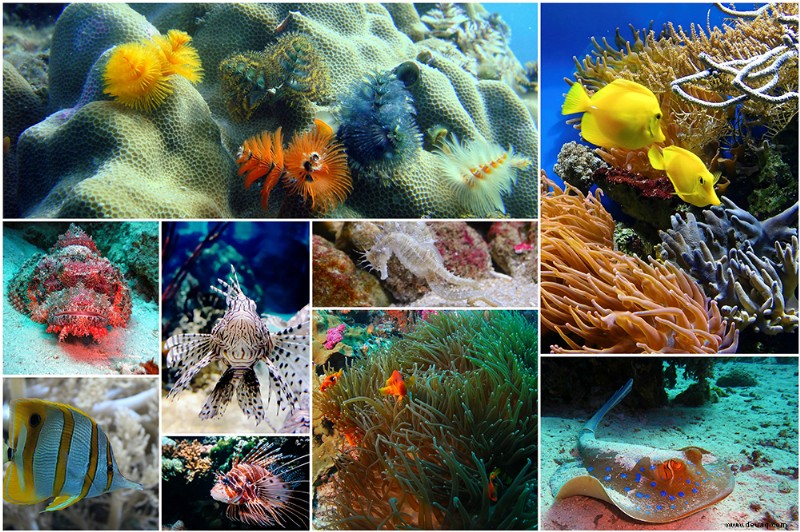
Unfold wurde Anfang 2019 veröffentlicht und ist eine sehr neue Ergänzung der Sammlung von Apps zum Erstellen von Collagen. Seitdem ist es jedoch sehr schnell gewachsen und hat eine treue Anhängerschaft gewonnen. In diesem Artikel lernen Sie einige Unfold-Grundlagen und wie Sie damit eine beeindruckende Collage erstellen können.
Was ist die Unfold-App?
Unfold ist die Idee zweier Universitätsstudenten als Antwort auf die äußerst beliebte Stories-Funktion von Instagram. Die Idee hinter Unfold war es, eine App zu entwickeln, die Benutzern hilft, ihre Story hervorzuheben. Die App konzentriert sich auf Instagram, eignet sich aber genauso gut zum Kuratieren Ihrer Inhalte auf einer Vielzahl von Social-Media-Plattformen.
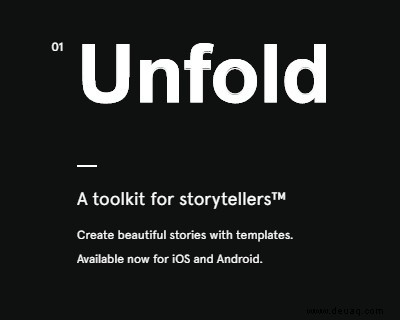
Unfold wird als „Toolkit für Geschichtenerzähler“ bezeichnet und konzentriert sich darauf, Ihnen dabei zu helfen, Ihre Fotos unter Berücksichtigung von Designprinzipien zu strukturieren. Das Ergebnis ist ein professionell aussehender Satz von Bildern, die sofort geteilt werden können. Es scheint viel Arbeit in die Erstellung einer schönen Benutzeroberfläche mit einem intuitiven, benutzerfreundlichen Workflow geflossen zu sein.
Die App ist vollgepackt mit Funktionen und könnte problemlos ein Kaufmodell verwenden, aber zum Zeitpunkt des Schreibens dieses Artikels ist die Verwendung mit In-App-Käufen kostenlos. Es bietet Premium-Vorlagen, die professionell gestaltet sind und die Kosten für jemanden wert sind, der seine Präsenz in den sozialen Medien ernster nimmt.
Collagen in Entfaltung
Der Prozess zum Erstellen von Kompositionen in Unfold ist sehr einfach. Die App entfernt alle störenden Elemente und lässt im Grunde nur das Wesentliche übrig. Das soll nicht heißen, dass Sie keine Möglichkeiten haben, kreativ zu sein, aber die Erstellung einer einfachen, für soziale Medien geeigneten Collage dauert nur wenige Minuten. Befolgen Sie die hier beschriebenen Schritte, um die Grundlagen zu erlernen.
- Laden Sie die Unfold-App herunter — Die App ist sowohl für Android als auch für iOS verfügbar, sodass Sie sie in Ihrem jeweiligen Store finden.
- Erstelle deine erste Geschichte — Sobald Sie die App gestartet haben, werden Sie von einem einfachen schwarzen Hintergrund mit einer „+“-Schaltfläche am unteren Rand begrüßt. Tippen Sie auf diese Schaltfläche und wählen Sie einen Namen für Ihre Geschichte, tippen Sie dann auf die Schaltfläche „Erstellen“.
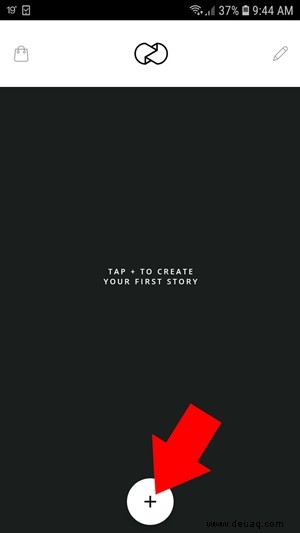
- Wählen Sie das Layout für Ihre Collage aus — Nachdem Sie Ihre Geschichte erstellt haben, wird ein dem vorherigen sehr ähnlicher Bildschirm angezeigt. Tippen Sie erneut auf die Schaltfläche „+“ und Ihnen wird eine Vielzahl von Vorlagen zur Auswahl angezeigt. Sie können nach unten scrollen, um weitere Vorlagen anzuzeigen, und auch durch die Vorlagensammlungen unten auf dem Bildschirm blättern. Wählen Sie eines aus, das Sie anspricht und der Anzahl der Fotos entspricht, mit denen Sie arbeiten möchten.
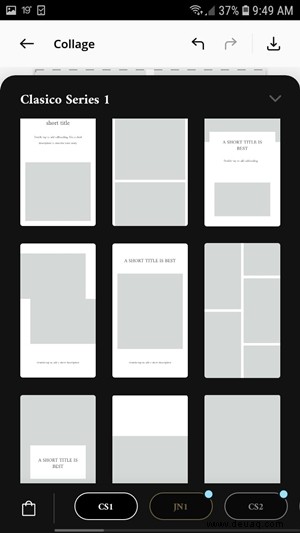
- Füllen Sie Ihre Vorlage aus — Tippen Sie irgendwo auf Ihre Vorlage, um zur Mediengalerie Ihres Geräts weitergeleitet zu werden. Ein sehr schöner Vorteil der Verwendung von Unfold ist die Vereinbarung mit dem Stock-Foto-Anbieter Unsplash. Wenn Sie Inspiration oder ein anderes Foto für Ihre Collage benötigen, tippen Sie in der Galerie auf die Schaltfläche „Unsplash“. Sie können weitere Collagen in derselben Geschichte erstellen, indem Sie so oft wie nötig erneut auf die Schaltfläche „+“ tippen.
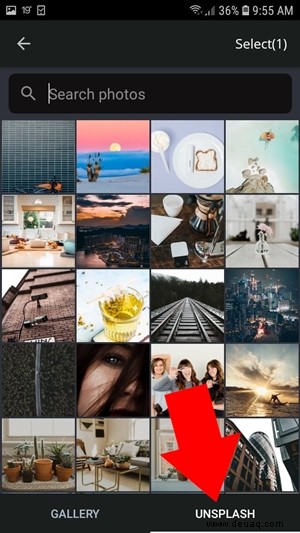
- Werden Sie kreativ — Entfalten hat viele nette Funktionen, mit denen Sie Ihre Collage anpassen können. In the bottom right of the story screen, you will see a “pencil” button – tap this button to add text boxes and stickers or change the color of the background. More options are being added to this feature so you might want to check in regularly and see what has changed. The two arrow buttons at the top of the screen allow you to undo and redo actions, a very handy feature.
- Save your collage — Once you’re satisfied with your work, tap the save button in the top right corner and you’ll be offered to save just one page or your entire story. The images will save to your device’s galley ready to be shown to the world.
A Brave New World
The steps outlined in this article are a great starting point but there’s more to Unfold than just making collages. It’s taking the social media world by storm, so explore the app and learn about all the beautiful images you can create.
The developer seems keen to listen to community feedback, so if you found it particularly useful leave them a review and some feedback. Who knows, you might be able to claim features you helped create in a future version of the app!